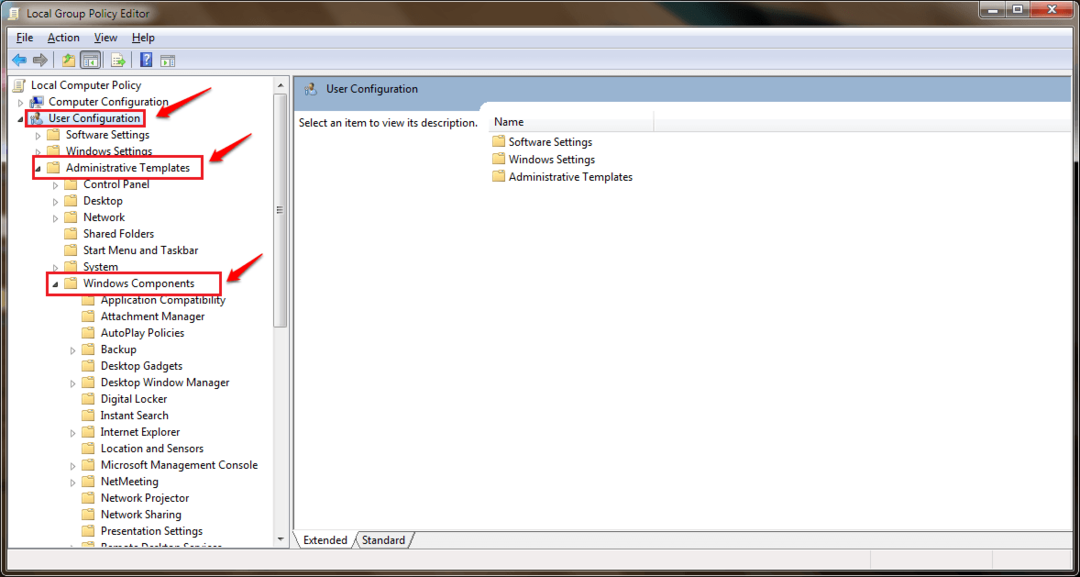Sorunu çözmek için basit yöntemlere göz atın
- Windows güncelleme hatası WU_E_UH_NEW_SERVICING_STACK_REQUIRED 0x80242017, bir sistem arızalanırsa veya bilgisayarınızda eksik dosyalar varsa görünür.
- Bu kılavuz, bu güncelleme hatasını çözmek için uzmanlar tarafından test edilmiş tüm düzeltmeleri ele alacaktır.
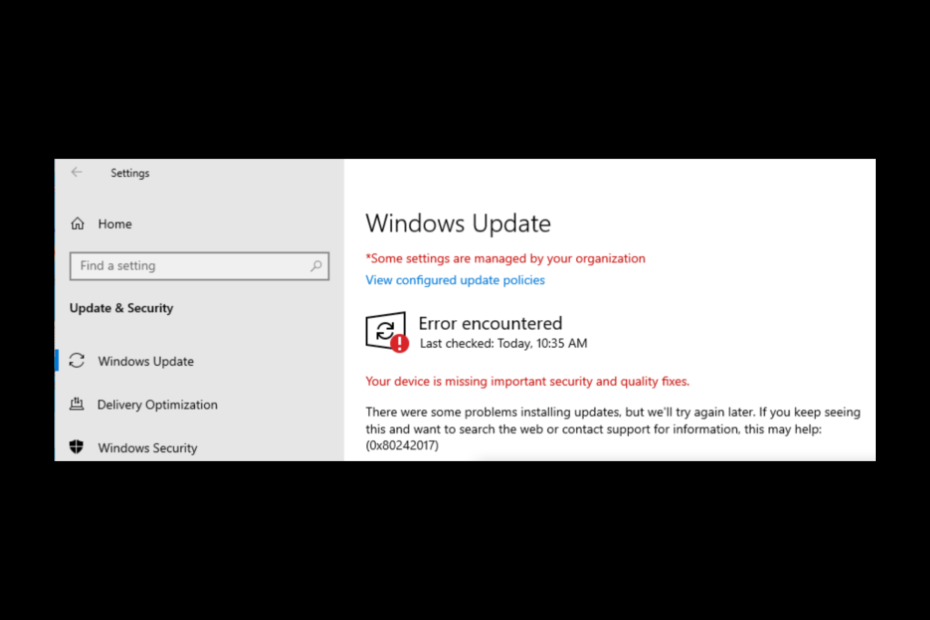
XİNDİRME DOSYASINI TIKLAYARAK KURULUM
Bu yazılım yaygın bilgisayar hatalarını onaracak, sizi dosya kaybından, kötü amaçlı yazılımdan, donanım arızasından koruyacak ve bilgisayarınızı maksimum performans için optimize edecektir. PC sorunlarını düzeltin ve virüsleri şimdi 3 kolay adımda kaldırın:
- Restoro PC Onarım Aracını İndirin Patentli Teknolojilerle gelen (patent mevcut Burada).
- Tıklamak Taramayı Başlat PC sorunlarına neden olabilecek Windows sorunlarını bulmak için.
- Tıklamak Hepsini tamir et bilgisayarınızın güvenliğini ve performansını etkileyen sorunları gidermek için.
- Restoro tarafından indirildi 0 bu ay okuyucular
yaparken bir hatayla karşılaşıyor Windows'u güncellemek düşündüğünüzden daha yaygındır. Popüler olanlardan biri 0x80242017'dir. Bilgisayarınızın işleyişini etkileyebileceğinden bu tür hataları düzeltmeniz zorunludur.
Burada, bu kılavuzda, sorunun ortaya çıkma nedenlerini inceledikten hemen sonra sorunu çözmek için bazı olası düzeltmeleri tartışacağız.
Windows Update Hatası 0x80242017'ye ne sebep olur?
Sorunun ortaya çıkmasının birkaç nedeni vardır, aşağıda popüler olanlardan bazıları listelenmiştir:
- Kayıt Defteri Düzenleyicisi'ndeki hatalı girişler - Eğer varsa kaldırılan uygulamaların kayıt defteri girdileri veya Kayıt Defteri Düzenleyicisi'ndeki bozuk kayıt defteri girdileri, soruna neden olabilir.
- Eksik sistem dosyaları – Bilgisayarınızdaki sistem dosyaları bozulursa veya yanlışlıkla silinirse güncelleme hatası alabilirsiniz.
- Eski sürücüler - Eğer bilgisayarınızda eski sürücüler var, birçok soruna neden olabilir. Ve bunlardan biri bu hata olabilir.
- virüs bulaşmış – Bilgisayarınıza herhangi bir kötü amaçlı yazılım veya virüs bulaşmışsa, Windows'unuzu güncellemeniz zor olabilir. Tekrar denemeden önce sorunu çözmek için bir kötü amaçlı yazılım taraması çalıştırın.
Windows Update Hatası 0x80242017'yi düzeltmek için ne yapabilirim?
Gelişmiş sorun giderme adımlarına geçmeden önce aşağıdaki kontrolleri yapmayı düşünmelisiniz:
- Antivirüs'ü Devre Dışı Bırak.
- Bilgisayarını yeniden başlat.
- Kötü amaçlı yazılım taraması çalıştırın.
Bu birincil kontroller işinize yaramadıysa şu yöntemleri izleyin:
1. Windows Update bileşenlerini sıfırlayın
- Gitmek Aramak çubuk, tip CMD ve tıklayın Yönetici olarak çalıştır.

- Aşağıdaki komutları kopyalayıp yapıştırın ve her komuttan sonra Enter tuşuna basın:
net durdurma wuauservağ durdurma cryptSvcağ durdurma bitlerinet durdurma msiserverren C:\Windows\SoftwareDistribution SoftwareDistribution.oldren C:\Windows\System32\catroot2 catroot2.oldnet başlangıç wuauservnet başlangıç cryptSvcnet başlangıç bitlerinet başlangıç msi sunucusu
2. Windows Update sorun gidericisini çalıştırın
- Basmak pencereler + BEN açmak Ayarlar.
- git Güncelleme ve Güvenlik.
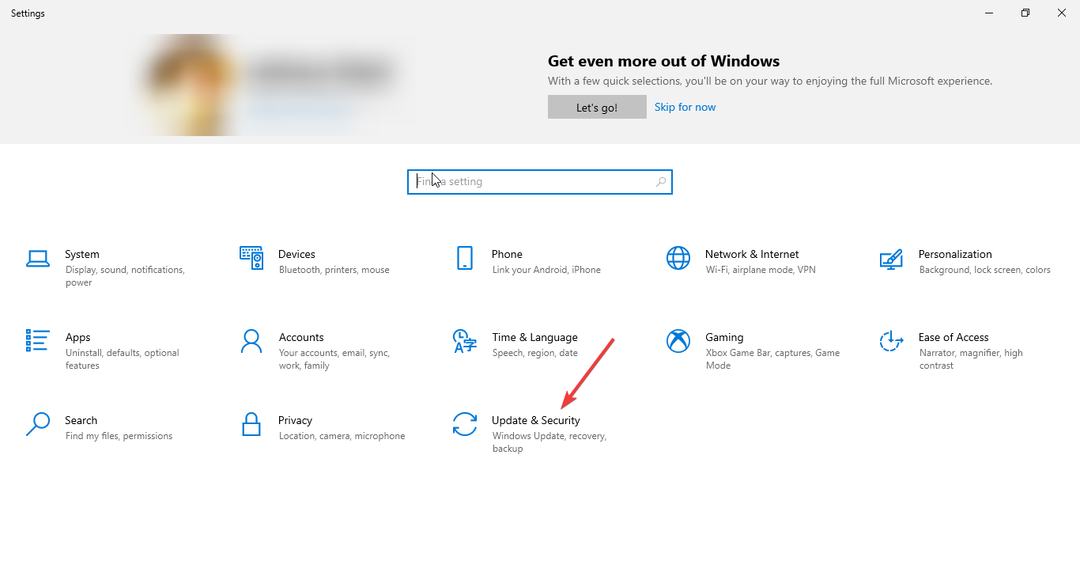
- şimdi seç Sorun giderme sol bölmeden ve tıklayın Ek sorun gidericiler.
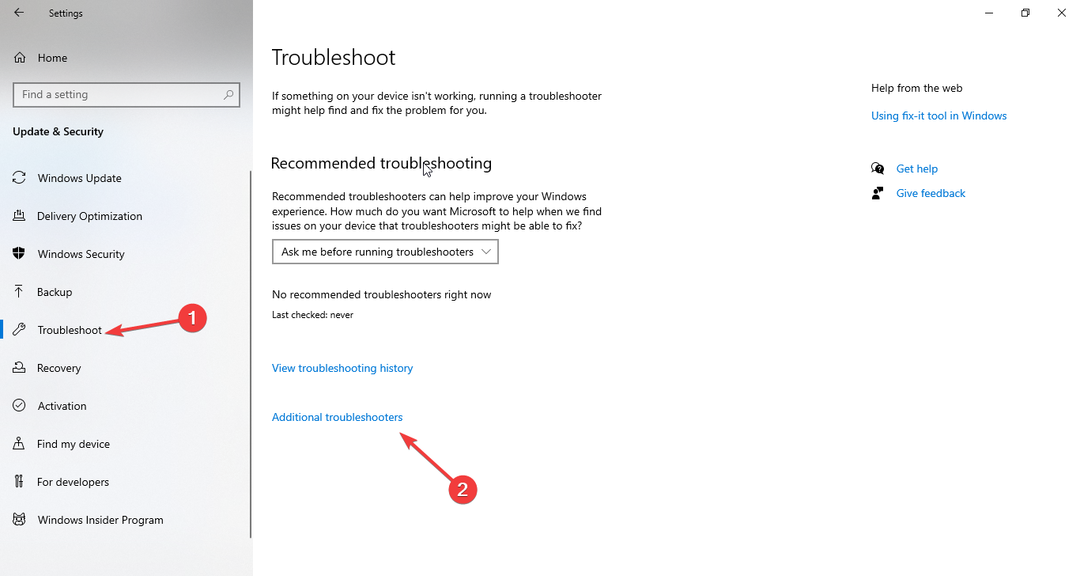
- İtibaren Kalk ve koş, git Windows güncelleme ve seç Sorun gidericiyi çalıştırın.
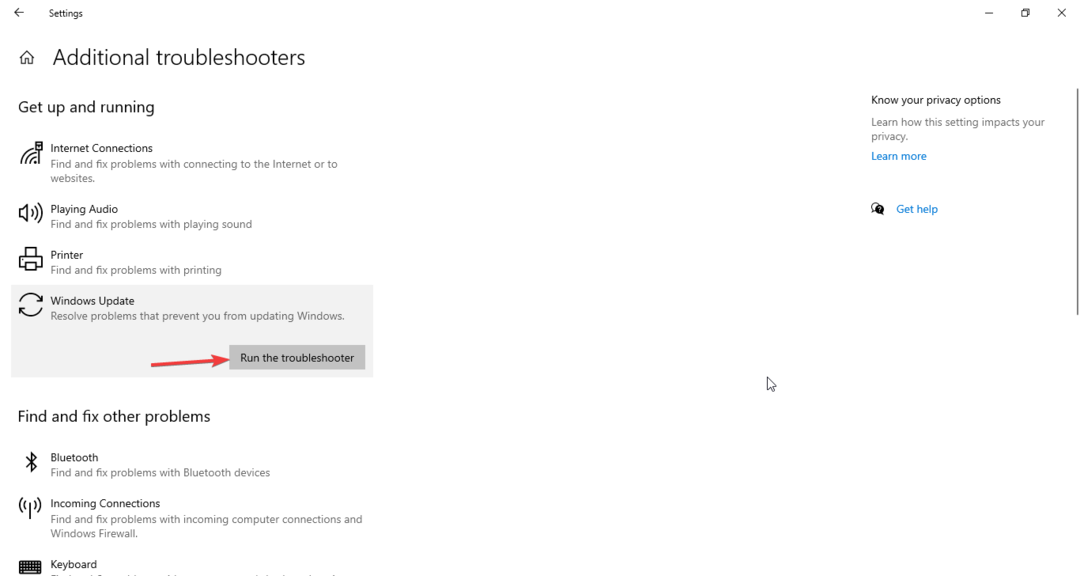
- İşlemi tamamlamak için ekrandaki talimatları izleyin.
3. Yazılım Dağıtımı klasörünü silin
- Basmak pencereler + E açmak Windows Gezgini.
- Bu yolu izleyin:
C:\Windows\SoftwareDistribution\İndir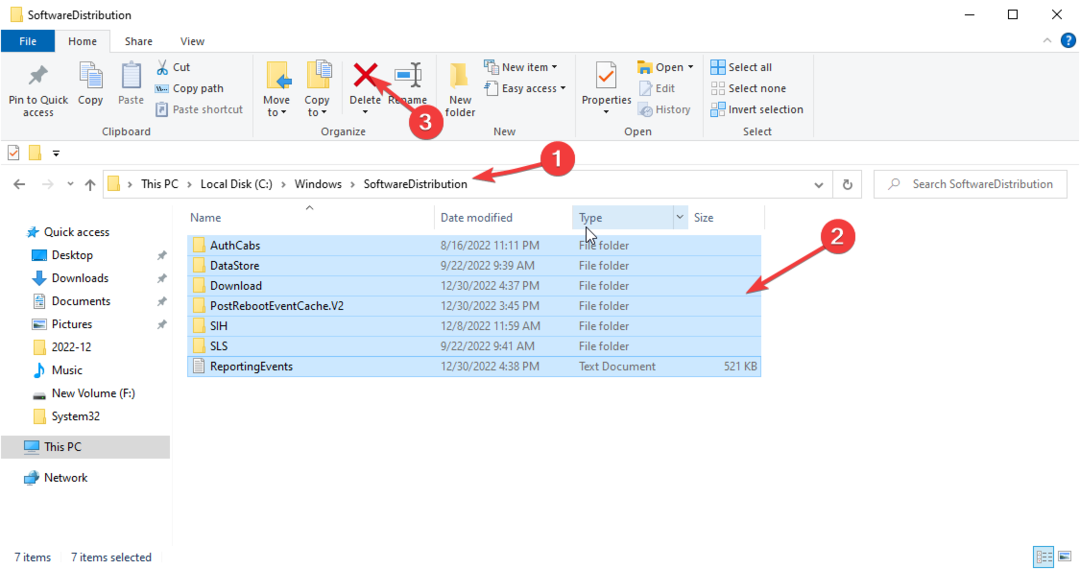
- Basmak Ctrl + A Klasördeki tüm dosyaları seçmek için tıklayın ve Silmek menüden düğmesine basın.
- NVIDIA GeForce Now Hatası 0xc0f1103f: Bunu Çözmenin 7 Yolu
- Windows Yedekleme Hata Kodu 0x8078011e [Düzeltme] İle Başarısız Oldu
- Düzeltme: 0x8004230f Gölge Kopya Sağlayıcı Hatası
4. Sistem Birim Bilgisi dizininin tam kontrolüne izin ver
- Gitmek Aramak çubuk, tip CMD ve tıklayın Yönetici olarak çalıştır.

- Aşağıdaki komutları yazın ve her komuttan sonra Enter tuşuna basın:
net durdurma sdrsvcsahiplenilen /F "C: Sistem Birim Bilgisi" /Anet başlangıç sdrsvc
5. SFC ve DISM komutlarını çalıştırın
- Öğle yemeği Komut istemi Yöntem 1 veya 4'te belirtilen adımları kullanarak.

- Aşağıdaki komutları kopyalayıp yapıştırın ve her komuttan sonra Enter tuşuna basın:
sfc/scannowDISM /Çevrimiçi /Cleanup-Image /RestoreHealth
6. Güncel olmayan sürücüleri güncelleyin
- Basmak pencereler + R açmak için Koşmak pencere.
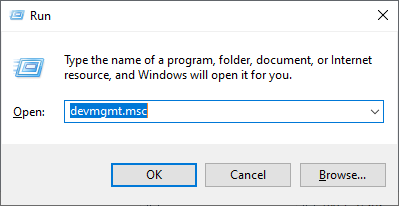
- Tip devmgmt.msc ve Enter'a basın.
- Bir sürücüyü tek tek seçerek, üzerlerine sağ tıklayarak ve seçerek tüm sürücüleri inceleyin. Sürücüyü güncelle.
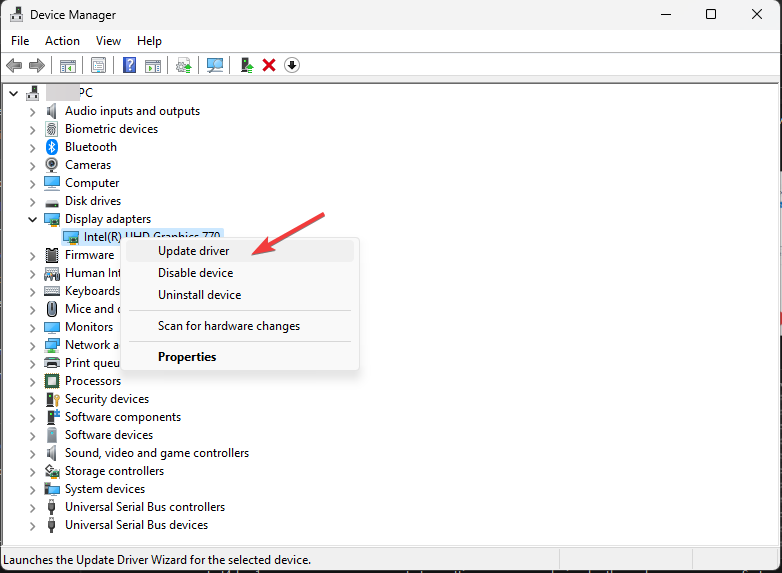
- Tamamlamak için ekrandaki talimatları izleyin.
- Bilgisayarı yeniden başlatın.
Alternatif olarak, bilgisayarınızda yüklü olan tüm sürücüleri inceleme zahmetinden kaçınmak için DriverFix gibi otomatik bir araç kullanın. Hızlı bir tarama yapacak, ardından sadece birkaç tıklamayla tüm sürücüleri güncelleyecek ve onaracaktır.

Sürücü Düzeltme
En yüksek PC performansı ve hatasız bir deneyim için sürücülerinizi kontrol altında tutun.
Yani, bunlar düzeltmek için almanız gereken yöntemler Windows güncelleme hatası 0x80242017. Onları deneyin ve aşağıdaki yorumlar bölümünde bize bildirin.
Hâlâ sorun mu yaşıyorsunuz? Bunları bu araçla düzeltin:
SPONSORLU
Yukarıdaki öneriler sorununuzu çözmediyse, bilgisayarınızda daha derin Windows sorunları olabilir. Öneririz bu PC Onarım aracını indirme (TrustPilot.com'da Harika olarak derecelendirildi) bunları kolayca ele almak için. Kurulumdan sonra, sadece tıklayın Taramayı Başlat düğmesine ve ardından düğmesine basın Hepsini tamir et.